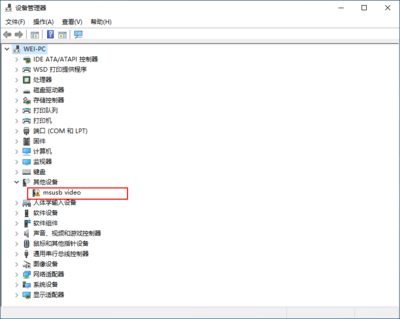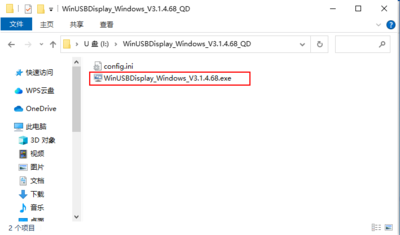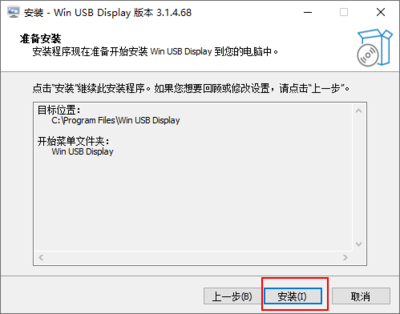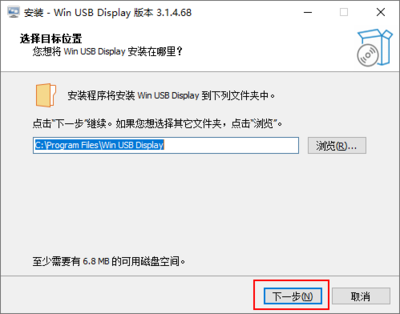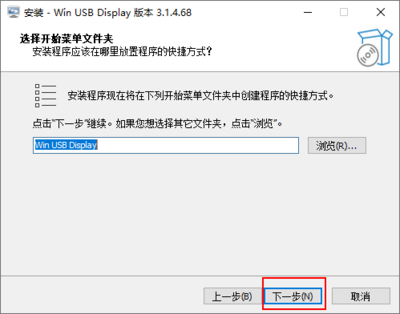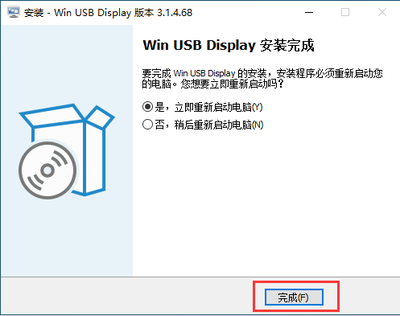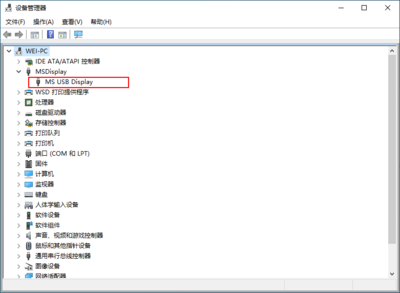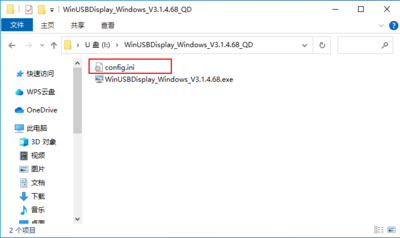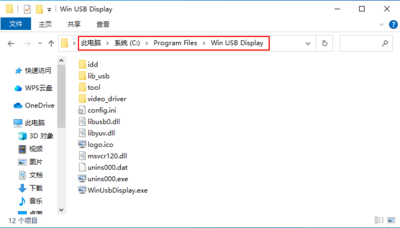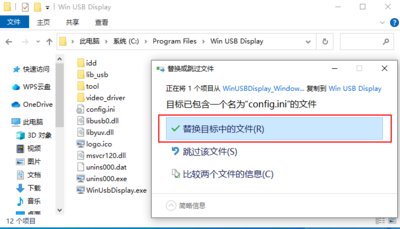更多操作
无编辑摘要 |
无编辑摘要 |
||
| 第2行: | 第2行: | ||
用配套的Type-C线,将显示屏连接到电脑的USB接口; <br> | 用配套的Type-C线,将显示屏连接到电脑的USB接口; <br> | ||
显示屏的指示灯为红色; <br> | 显示屏的指示灯为红色; <br> | ||
设 | 设备管理器中,显示屏为无法正常工作状态: <br> | ||
[[File:7-副屏-CNC外壳-01.png|400px]] <br> | [[File:7-副屏-CNC外壳-01.png|400px]] <br> | ||
| 第12行: | 第12行: | ||
[[File:7-副屏-CNC外壳-06.png|400px]] <br> | [[File:7-副屏-CNC外壳-06.png|400px]] <br> | ||
[[File:7-副屏-CNC外壳-07.png|400px]] <br> | [[File:7-副屏-CNC外壳-07.png|400px]] <br> | ||
设备管理器中,显示屏为正常工作状态: <br> | |||
复制驱动配套的config.int文件,到安装目录中(C:\Program Files\Win USB Display), 替换原来的config.int文件; <br> | |||
[[File:7-副屏-CNC外壳-08.png|400px]] <br> | [[File:7-副屏-CNC外壳-08.png|400px]] <br> | ||
[[File:7-副屏-CNC外壳-09.png|400px]] <br> | [[File:7-副屏-CNC外壳-09.png|400px]] <br> | ||